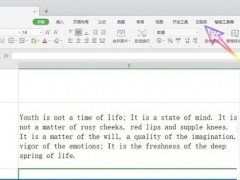cad怎么自由拖动画面_CAD自由拖动画面方法教程
教程之家
软件教程
AutoCAD,一款专业且功能强大的绘图软件,它为用户提供了灵活的图形绘制和编辑工具。在绘制大量图形后,如果想要平移视图以查看各部分的细节,有没有简便的方法呢?实际上,通过几个简单的步骤就可以轻松实现这一操作,这里我将分享四种常用且操作简便的平移方法。
无论你是AutoCAD的老用户还是新手,只需跟随这些步骤操作,即可体验到流畅的视图平移效果。接下来,让我们一起深入了解这些操作步骤,无论是出于需要还是兴趣,都可以立即在AutoCAD中尝试,感受其便捷之处。
操作步骤
方法1.
在界面任意空白处右键点击一下,选择“平移”;

就可以使用鼠标左键进行拖动进行平移了;

方法2.
我们也可以直接按住鼠标滚轮的同时移动鼠标实现平移;
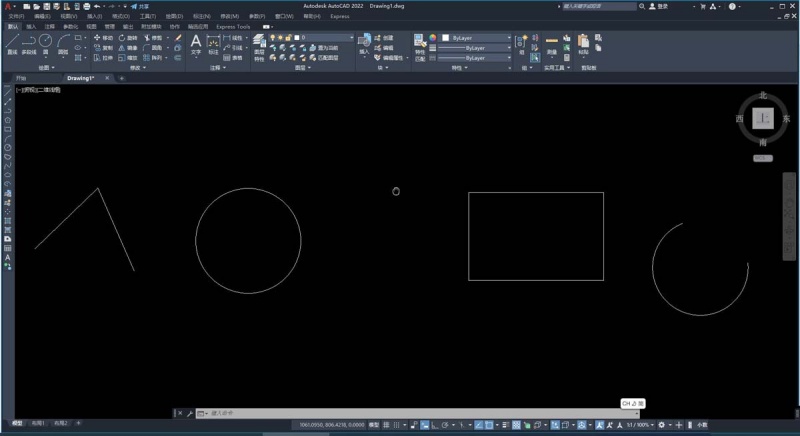
方法3.
在界面左上方点击快速访问工具栏中的直线带三角形图标,选择“显示菜单栏”,然后点击“视图”——“平移”——“实时”也可以进行平移操作;
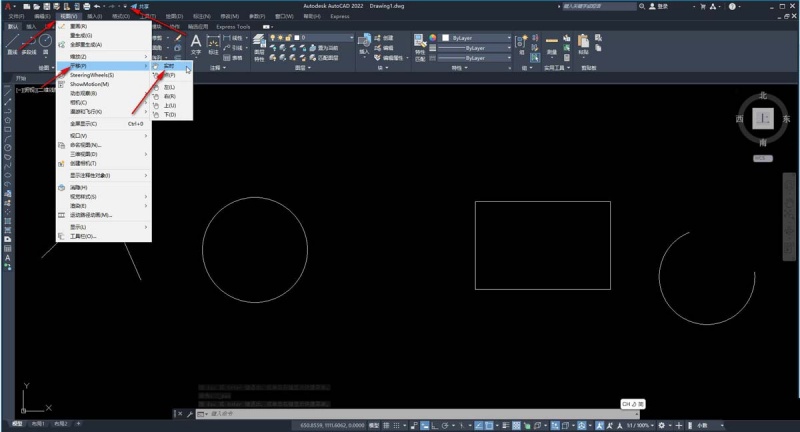
方法4.
在界面底部输入命令处输入pan并按空格键,也可以进行平移操作,后续可以按ESC键退出平移状态。
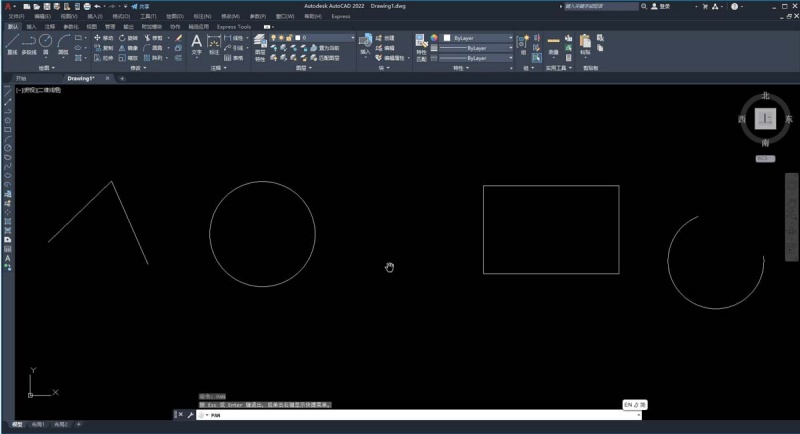
以上就是AutoCAD软件中自由平移界面的方法教程的全部内容了。上面的四种方法操作起来都是非常简单的,小伙伴们可以打开自己的AutoCAD软件后分别动手操作起来,看看不同的方法操作起来有什么不同之处,希望大家喜欢。
![快手关闭戳一下功能方法步骤_快手怎么关闭戳一下功能[多图]](https://img.jiaochengzhijia.com/uploadfile/2024/0929/20240929100154518.jpg@crop@160x90.jpg)

![淘宝查询快递单号的方法步骤_淘宝怎么查询快递单号[多图]](https://img.jiaochengzhijia.com/uploadfile/2024/0929/20240929080153194.jpg@crop@160x90.jpg)
![QQ查看单向好友的方法步骤_QQ怎么查看单向好友[多图]](https://img.jiaochengzhijia.com/uploadfile/2024/0929/20240929070314138.jpg@crop@160x90.jpg)